
Wiedza o tym, jak wysłać prywatną wiadomość na Twitterze, jest bardzo przydatna, zwłaszcza gdy jesteś wiernym obserwatorem tej sieci społecznościowej. Prywatna wiadomość jest narzędziem za pomocą którego możesz pisać do swoich kontaktów iw ten sposób przesyłać im swoje opinie na temat jakiegoś tweeta lub informacji, które zamieścili w sieci.
W tym artykule wyjaśnimy, jak wysłać prywatną wiadomość na Twitterze z urządzenia z Androidem lub z komputera w zaledwie kilku krokach.
O czym należy pamiętać, wysyłając prywatną wiadomość na Twitterze
Zanim nauczysz się wysyłać prywatną wiadomość na Twitterze, powinieneś wziąć pod uwagę kilka punktów. To są:

- Osoby, których nie obserwujesz, mogą wysłać Ci prywatną wiadomość, jeśli zdecydowałeś się otrzymywać bezpośrednie wiadomości od kogokolwiek lub jeśli wcześniej wysłałeś tej osobie wiadomość, nawet jeśli jej nie obserwujesz.
- Możesz wysłać prywatną wiadomość lub rozmowę grupową z każdym, kto za tobą podąża.
- Każdy uczestnik konwersacji może wysyłać bezpośrednie wiadomości do grupy. Nawet wszyscy w grupie mogą zobaczyć wiadomości, nawet jeśli członkowie nie dołączają do siebie.
- Nie możesz wysyłać prywatnych wiadomości na zablokowane konto, nawet nie uczestniczyć w grupach.
- W konwersacjach grupowych każdy użytkownik w grupie może dodawać innych uczestników. Te nowe dodatki nie widzą historii grupy ani konwersacji przed dołączeniem.
- Istnieją konta, które mogą włączyć opcję sprawdzania bezpośrednich wiadomości od każdego, nawet jeśli cię nie obserwują. Konta tego typu należą na ogół do firm oferujących usługi.
- Wiadomości grupowe mogą obejmować do 50 osób.
Kroki, aby dowiedzieć się, jak wysłać prywatną wiadomość na Twitterze z Androida
Jeśli chcesz wysłać prywatną wiadomość na Twitterze z Androida, wystarczy wykonać poniższe czynności:
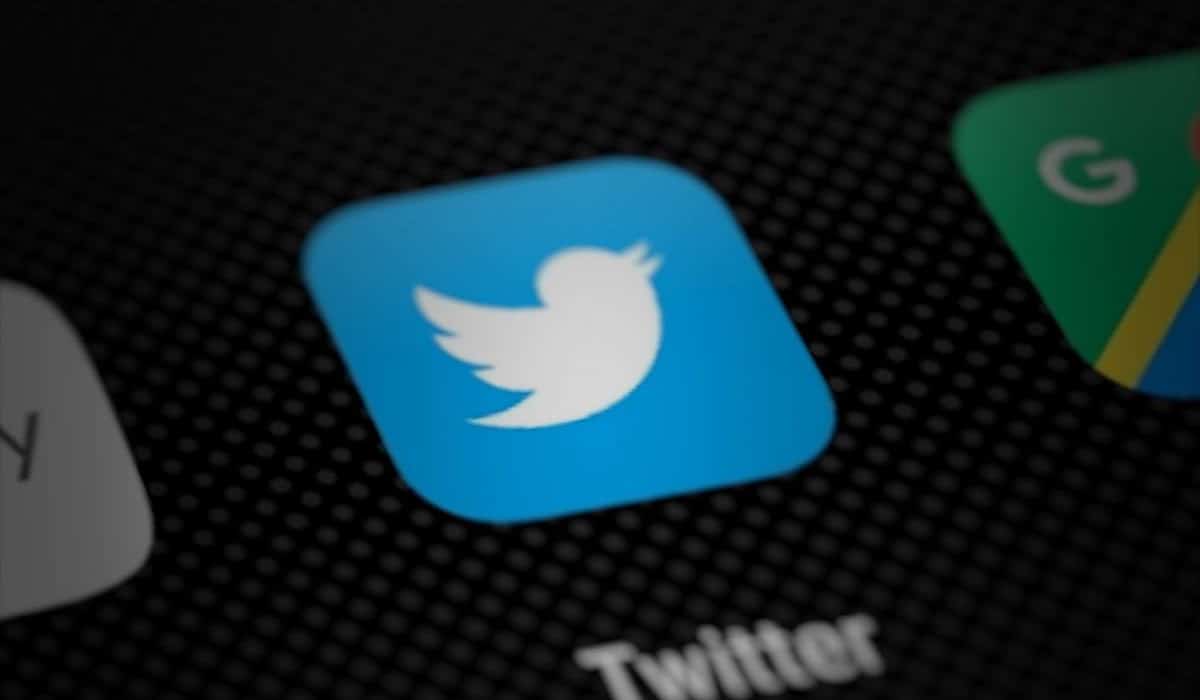
- Pierwszą rzeczą, którą powinieneś zrobić, to zaloguj się do twittera z aplikacji na urządzeniu mobilnym z systemem Android.
- Po wejściu w dolnym menu musisz poszukać ikony w kształcie „na” pojawia się w prawym dolnym rogu menu.
- Po wejściu zauważysz nową sekcję, w której musisz nacisnąć ikonę wiadomości z symbolem „+”. aby utworzyć nową wiadomość.
- Na następnym ekranie musisz wejść Nazwa użytkownika do kogo chcesz wysłać wiadomość (możesz użyć formatu @username).
- Po wybraniu użytkownika po prostu musisz napisać wiadomość tekstową, ale możesz też dołączyć zdjęcia, filmy lub GIF.
- Po załączeniu wiadomości, zdjęć, filmów lub plików GIF wystarczy nacisnąć opcję wysłać.
Wykonując te 6 kroków, możesz szybko wysłać prywatną wiadomość na Twitterze ze swojego urządzenia mobilnego.
Kroki, aby dowiedzieć się, jak wysłać prywatną wiadomość przez Internet
Jeśli chcesz wysłać prywatną wiadomość na Twitterze z sieci, wystarczy wykonać czynności podane w tej sekcji:

- Pierwszą rzeczą, którą powinieneś zrobić, to wejdź na stronę de Twitter i poszukaj sekcji, w której możesz się zalogować.
- Po zalogowaniu musisz poszukać opcji „wiadomość”, który ma ikonę w kształcie koperty.
- Po przejściu do opcji wiadomości należy wybrać opcję nowej wiadomości, która ma ikonę a koperta z symbolem „+”..
- Teraz w wyszukiwarce musisz wpisz nazwę użytkownika, używając formatu @username, aby przyspieszyć wyszukiwanie.
- Gdy znajdziesz użytkownika samego musisz nacisnąć dalej aby wyświetlić format zapisu.
- Teraz możesz wysłać tekst, zdjęcie, wideo, GIF lub emoji, które chcesz wysłać do użytkownika.
- Gdy tylko skończysz pisać wiadomość, wystarczy nacisnąć opcję, wysłać lub naciśnij klawiszWchodzę” z komputera do wysłania.
Wykonując te 7 kroków, będziesz mógł wysyłać bezpośrednie wiadomości na Twitterze za pomocą komputera.